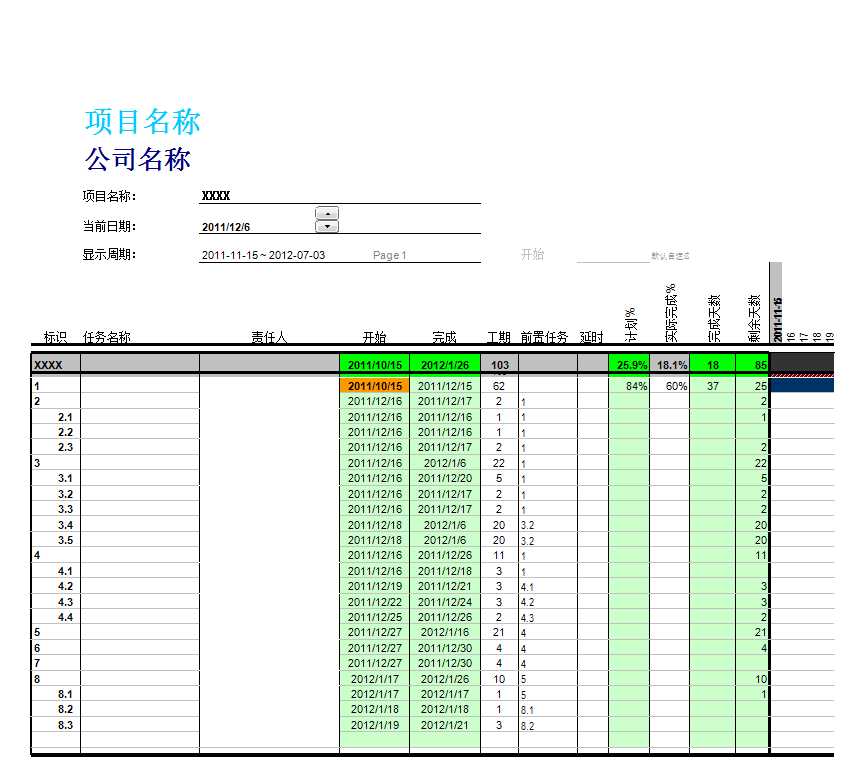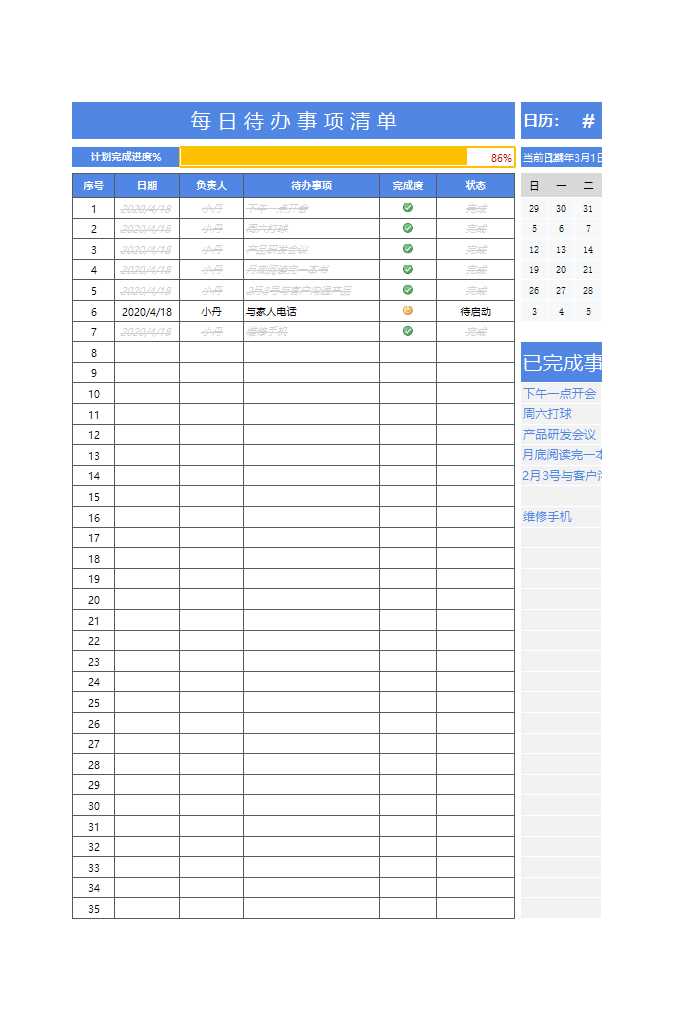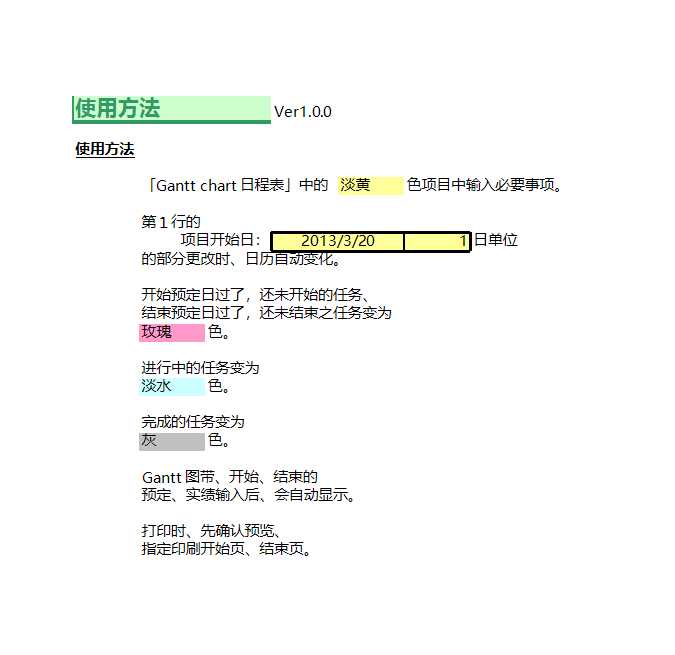在日常使用Excel进行数据筛选时,许多用户都会遇到筛选后计数显示异常或消失的问题。这不仅影响了数据分析的准确性,还增加了工作负担。本文将深入分析这一问题,并提供全面的解决方案。
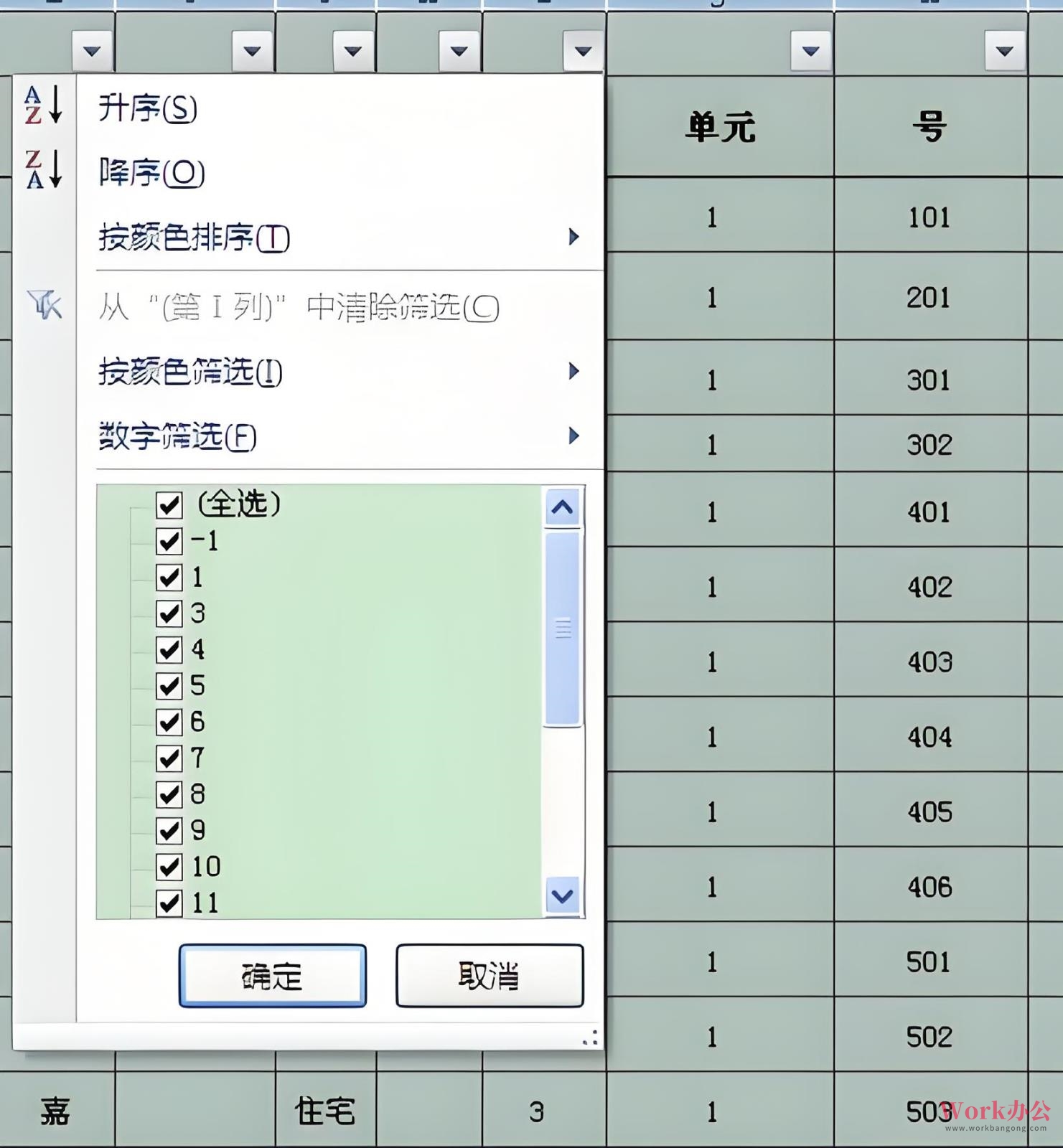
一、问题原因分析
1. 数据源问题
- 隐藏行列包含关键数据
- 数据区域定义不完整
- 存在空白单元格或错误值
2. 筛选设置问题
- 筛选条件设置不准确
- 使用了多重筛选
- 自定义筛选规则冲突
3. 显示设置问题
- 筛选结果显示区域被覆盖
- 状态栏显示设置被更改
- 工作表保护限制
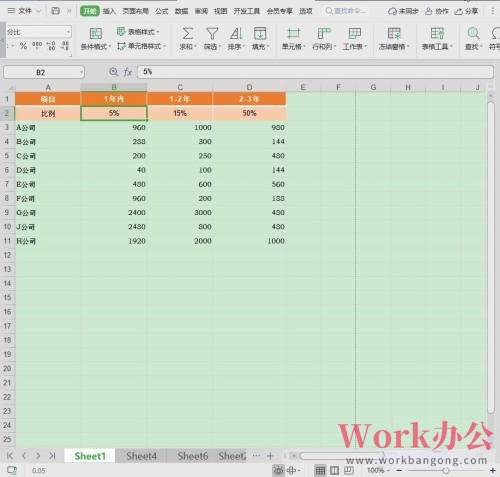
二、常规解决方法
1. 重置筛选
- 点击"数据"→"清除"
- 重新应用筛选条件
- 检查计数显示情况
2. 刷新数据
- 使用F9键强制刷新
- 点击"数据"→"全部刷新"
- 确认自动计算已开启
3. 检查数据区域
- 确保筛选区域涵盖完整数据
- 检查是否存在隐藏行列
- 修复空白单元格和错误值
三、高级解决方案
1. 使用公式计数
- 推荐公式:=SUBTOTAL(103,A:A)
- 优势:自动忽略隐藏行
- 注意:需选择正确的函数类型
2. 创建数据透视表
- 优点:
- 动态更新统计信息
- 支持多层筛选
- 自动维护计数
- 操作步骤:
1. 选择数据区域
2. 点击"插入"→"数据透视表"
3. 设置统计字段
3. 条件格式应用
- 设置筛选结果高亮显示
- 添加数据栏直观展示数量
- 使用色阶标注数据分布
四、预防措施
1. 数据备份
- 建议在筛选前保存副本
- 使用版本控制功能
- 建立自动备份机制
2. 规范数据管理
- 确保数据格式统一
- 填充空白单元格
- 使用数据验证功能
3. 优化工作表设置
- 定义命名区域
- 设置表格格式
- 创建自定义视图
五、特殊场景处理
1. 大数据量处理
- 分区域进行筛选
- 使用高级筛选功能
- 考虑启用Power Query
2. 共享文件处理
- 检查权限设置
- 确认文件未受保护
- 检查筛选器冲突
3. 跨表数据处理
- 确保数据链接正常
- 检查公式引用范围
- 使用间接引用优化
通过以上方法,您可以有效解决Excel筛选后计数消失的问题,并建立更稳定可靠的数据分析流程。建议在日常使用中养成良好的数据管理习惯,定期检查工作表设置,以确保数据处理工作的顺利进行。对于复杂的数据分析需求,建议充分运用Excel的高级功能,如数据透视表、Power Query等,以提高工作效率和数据处理的准确性。